Come gestire le preferenze degli annunci di Facebook e disattivare il monitoraggio degli annunci
Sai che Facebook tiene traccia di tutte le tue attività online? Sì, il social network tiene traccia di tutte le tue attività sul web in modo da offrirti gli annunci in base alla cronologia, ai tuoi interessi e alle tue preferenze di ricerca/navigazione. Finora gli annunci di Facebook sono stati mostrati solo agli utenti di (Facebook)Facebook , ma ora Facebook Audience Network ti seguirà in tutto il Web e raccoglierà tutte le tue informazioni tramite i cookie e ti mostrerà annunci mirati, dentro e fuori Facebook . La società ha aggiunto questa nuova impostazione per consentire agli inserzionisti di estendere le loro campagne oltre Facebook .
Per fortuna puoi regolare le impostazioni sulla privacy su Facebook e impedire al gigante dei social di tenere traccia delle tue attività. Abbiamo visto come disattivare e interrompere gli annunci personalizzati in Windows 10 e come disattivare e mantenere la privacy quando si utilizzano i servizi Google(opt out and maintain your privacy when using Google Services) , ora vediamo come gestire le preferenze degli annunci di Facebook(Facebook Ad Preferences) e disattivare il monitoraggio degli annunci(Ad Tracking) .
Gestisci le preferenze degli annunci di Facebook
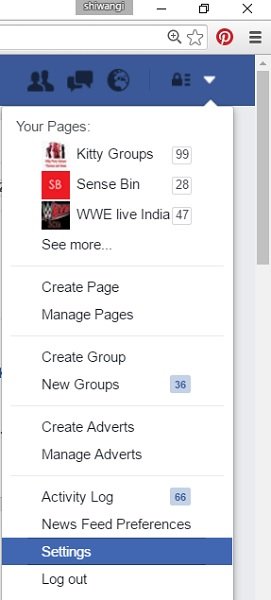
Dal pannello di sinistra, fai clic su Annunci(Adverts) o Annunci(Ads) e regola le impostazioni. Puoi scegliere se desideri che Facebook ti pubblichi annunci in base ai tuoi interessi o al tuo utilizzo di app e siti web. Le risposte qui sono Sì(Yes) per impostazione predefinita.
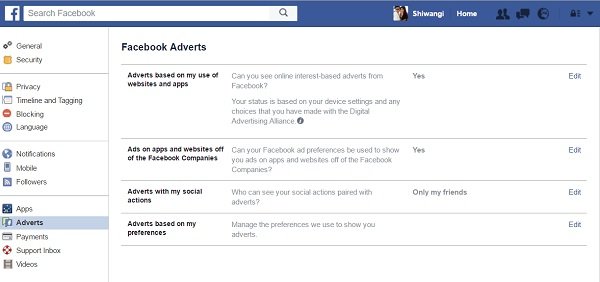
Se desideri che Facebook ti pubblichi annunci in base ai siti Web e alle app che utilizzi, modifica Sì in No . Clicca(Click) su Modifica(Edit) scritto davanti a "

Selezionare Disattiva(Off) e fare clic su Chiudi(Close) .
Disattivando(Off) questa opzione , puoi impedire a Facebook di fornirti annunci pubblicitari basati su Internet. Tuttavia, molti non interrompono completamente gli annunci, ma gli annunci non saranno di tuo interesse. Potresti ancora vedere gli annunci in base alle cose che fai su Facebook .
Per impostare le preferenze degli annunci di Facebook, (Facebook ad preferences) vai qui(go here) .
Per rimuovere gli annunci social di Facebook (Facebook’s Social Ads) vai qui(go here) .
Disattiva il monitoraggio degli annunci di Facebook
Annunci Facebook(Facebook) su app e siti Web al di fuori delle aziende di Facebook
Puoi scegliere se desideri che Facebook ti pubblichi gli annunci in base alle app e ai siti Web che utilizzi al di fuori di Facebook .
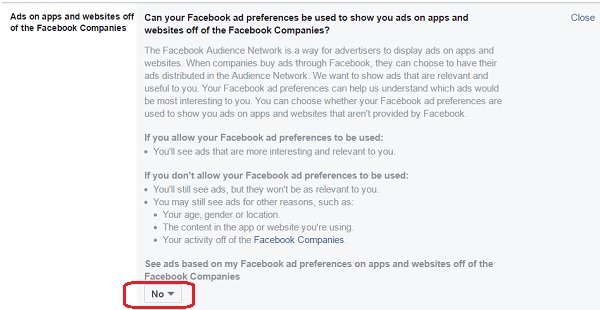
Annunci Facebook(Facebook Ads) con le tue azioni social
Facebook tiene traccia di qualsiasi azione intraprendi, ad esempio le pagine che ti piacciono o un post che condividi. Questo record viene quindi utilizzato per offrirti gli annunci. Ad esempio, se ti piace una pagina di ricette, ti verranno offerti annunci pertinenti alla cucina e al cibo. Sebbene questa scheda delle impostazioni ti consenta di scegliere chi tutti sul tuo profilo Facebook può vedere le tue azioni social, non puoi comunque evitare completamente gli annunci.
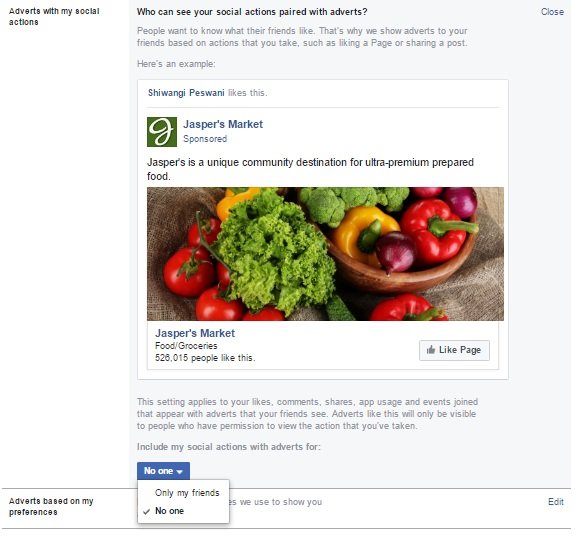
Gli annunci di Facebook hanno basato le tue preferenze
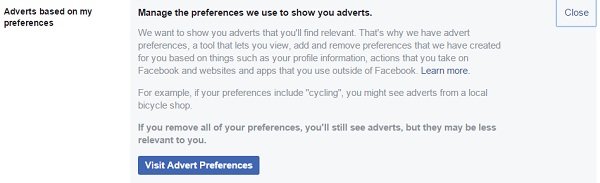
“When you remove a preference, we’ll no longer show you adverts based on it. You may still see similar adverts based on your other preferences. Editing your preferences affects the relevance, not the amount of adverts you see”, says Facebook.
Puoi anche regolare queste impostazioni dal tuo iPhone o da un dispositivo Android. Puoi selezionare se consentire a Facebook e ad altre società di offrirti gli annunci basati sugli interessi o meno.
Per iPhone: vai su Impostazioni telefono -> Privacy -> e attiva Limita (Turn)monitoraggio annunci(Limit Ad Tracking) .
Per Android : vai su Impostazioni Google -> Annunci -> fai clic su " Disattiva annunci basati sugli interessi(Opt out of interest-based ads) " -> OK.
Fatto ciò, potresti voler rafforzare le tue impostazioni sulla privacy di Facebook. È inoltre indispensabile adottare misure per proteggere il tuo account Facebook .
(Having done this, you may want to harden your Facebook Privacy Settings. It is also imperative that you take steps to secure your Facebook account.)
Scopri come eliminare la cronologia di navigazione di Amazon .
Related posts
Come utilizzare Facebook per diventare uno Media Influencer sociale
Come collegare Instagram and WhatsApp a Facebook Page
Revoke accesso di terzi da Facebook, Google, Microsoft, Twitter
UniShare ti consente di condividere Facebook, Twitter e LinkedIn contemporaneamente
StalkFace and StalkScan ti aiuta a capire meglio Facebook migliori amici
Come ottenere Instagram o Snapchat su un PC Windows 10
I migliori suggerimenti e trucchi di Yammer per utenti esperti
Come scaricare Instagram Stories su PC o Mobile
Cosa succede al tuo Online Accounts quando muori: Digital Assets Management
Come creare un Group in Telegram e utilizzare Voice Chat feature
Elenco delle cose che non dovresti share or post a Facebook or Social Media
Come diventare uno LinkedIn influencer
5 Best Social Media apps per Windows 10 Disponibile in Microsoft Store
Come scaricare Instagram Data usando Instagram Data Export Tool
Siti di fake news: un problema crescente e cosa significa nel mondo di oggi
Come diventare un influencer youtube
Come diventare un Influencer su Instagram
Come eliminare definitivamente o disabilitare temporaneamente lo Instagram account
Rimuovere l'accesso di terze parti da Instagram, LinkedIn, Dropbox
Block Instagram annunci sponsorizzati e contenuti utilizzando Filtergram
